本文旨在详述如何在WPS表格中高效批量计算总和。
1、 首先打开WPS,新建一个表格。
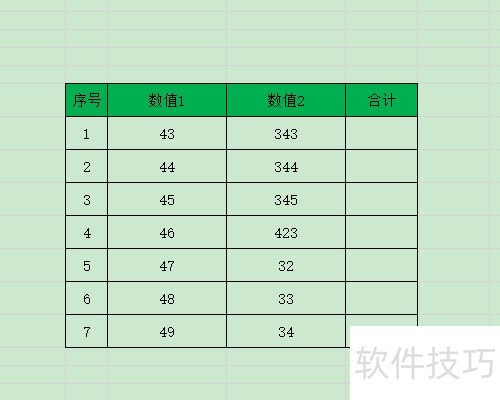
2、 然后在右侧单元格输入=。
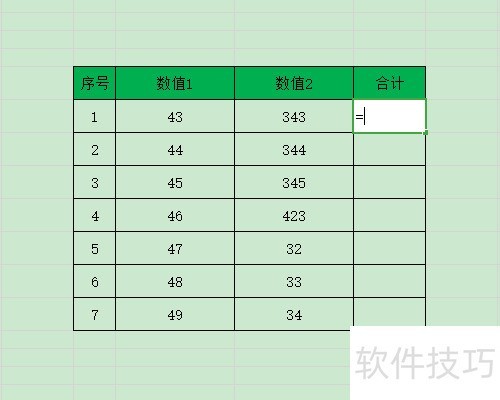
3、 然后点击数值1的数字。
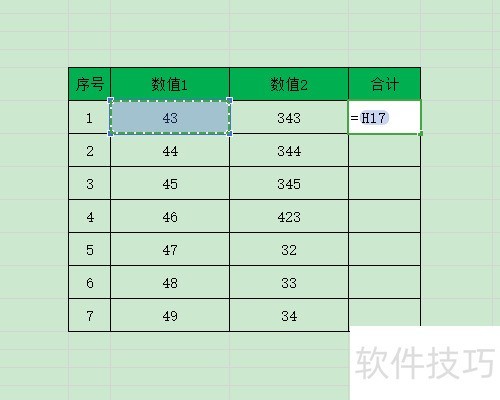
4、 然后在函数后面输入+。

5、 然后点击数值2的数字。
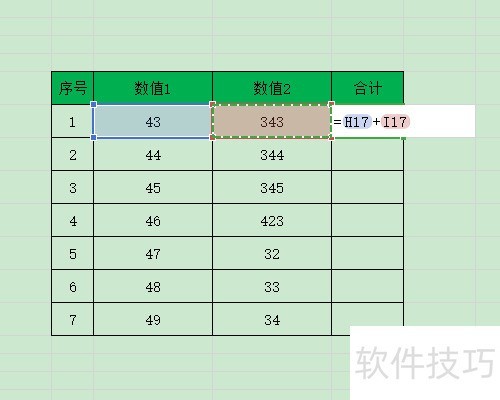
文章标题:WPS表格怎么批量快速求和
文章链接://www.hpwebtech.com/jiqiao/292513.html
为给用户提供更多有价值信息,ZOL下载站整理发布,如果有侵权请联系删除,转载请保留出处。
- 上一问:WPS2019如何进行截图
- 下一问:WPS如何实现在线会议?
相关软件推荐
其他类似技巧
- 2024-12-18 14:01:01WPS如何实现在线会议?
- 2024-12-18 11:30:02WPS表格怎么批量快速求和
- 2024-12-18 10:43:01WPS2019如何进行截图
- 2024-12-18 10:35:01用WPS演示制作个性公章
- 2024-12-18 08:43:01wps如何打出平方符号
- 2024-12-17 17:47:01WPS表格怎么合并单元格?
- 2024-12-17 16:07:01WPS文字如何设置方格草稿纸
- 2024-12-17 15:48:01WPS怎么把数值转换成百分数
- 2024-12-17 15:00:01WPS中怎样提取目录
- 2024-12-17 14:30:02wps中高级使用复制粘贴
金山WPS Office软件简介
WPS大大增强用户易用性,供用户根据特定的需求选择使用,并给第三方的插件开发提供便利。ZOL提供wps官方下载免费完整版。软件特性:办公, 由此开始新增首页, 方便您找到常用的办公软件和服务。需要到”WPS云文档”找文件? 不用打开资源管理器, 直接在 WPS 首页里打开就行。当然也少不了最近使用的各类文档和各种工作状... 详细介绍»









